မည်သည့် Video Call အသုံးပြုသူများနှင့် ဆွံ့အ နားမကြားသော သို့မဟုတ် နားမကြားသော ခေါ်ဆိုသူများအတွက်၊ အွန်လိုင်း နှုတ်ဖြင့် ဆက်သွယ်မှုတွင် အပြည့်အဝ ပါဝင်ရန် စိန်ခေါ်မှုဖြစ်သည်။ တိုက်ရိုက်စာတန်းထိုးခြင်းသည် ဖန်သားပြင်ပေါ်တွင် ပြသထားသော စကားပြောဆွေးနွေးမှုများကို ဝင်ရောက်ခွင့်ပေးပြီး အချိန်နှင့်တပြေးညီ ပေးပို့ပါသည်။ ဤလုပ်ဆောင်ချက်ကို Video Call ပလပ်ဖောင်းတွင် မရရှိနိုင်သော်လည်း၊ သင်သည် Windows နှင့် MacOS စက်များတွင် Google Chrome ရှိ တိုက်ရိုက်စာတန်းများ သို့မဟုတ် သင့်ခေါ်ဆိုမှုတွင် တိုက်ရိုက်စာတန်းများပေးဆောင်ရန် ပြင်ပအဖွဲ့အစည်း ဝဘ်စာတန်းထိုးခြင်းဝန်ဆောင်မှုကို အသုံးပြုနိုင်ပါသည်။
နောက်ထပ်အသေးစိတ်အချက်အလက်များအတွက် ကျေးဇူးပြု၍ လိုချင်သော option ကို နှိပ်ပါ။
Google Chrome ရှိ တိုက်ရိုက်စာတန်းများ
Windows နှင့် MacOS ကွန်ပျူတာများတွင် Google Chrome ဘရောက်ဆာ ကို အသုံးပြု၍ ကျန်းမာရေးတိုက်ရိုက်ဗီဒီယိုခေါ်ဆိုမှုကို အသုံးပြုသည့်အခါ တိုက်ရိုက်စာတန်းထိုးများကို ဖွင့်နိုင်သည်။ တိုက်ရိုက်စာတန်းထိုးကို ဘယ်လိုဖွင့်ရမလဲဆိုတာ အောက်မှာကြည့်ပါ။ Google ဖြင့်မဟုတ်ဘဲ သင့်စက်တွင်းဒက်စ်တော့တွင် စာတန်းများလုပ်ဆောင်ခြင်းအားလုံးကို မှတ်သားထားပါ။ လိုအပ်သော CPU load သည် နည်းပါးသောကြောင့် စက်များစွာတွင် အလုပ်လုပ်ပါသည်။
|
1. Chrome ဘရောက်ဆာကိုဖွင့်ပြီး ညာဘက်အပေါ်ထောင့်ရှိ အစက်သုံးစက် (⋮) ကို နှိပ်ပါ။ 2. ဆက်တင်များကို ရွေးချယ်ပါ။ |
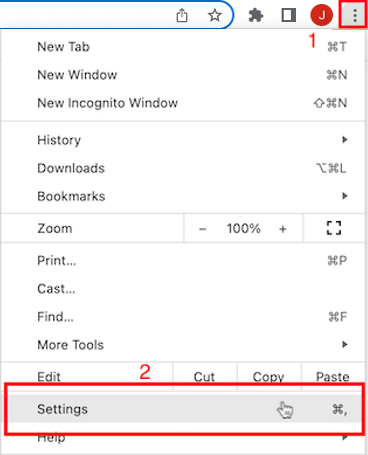 |
| 3. ဘယ်ဘက်ဘေးဘားရှိ Advanced ကိုရွေးချယ်ပါ။ 4. ထို့နောက် Accessibility ကိုရွေးချယ်ပါ။ ၅။ တိုက်ရိုက်စာတန်းအတွက် အဖွင့်ခလုတ်ကို ဖွင့်ပါ။ Chrome သည် တိုက်ရိုက်စာတန်းကုဒ်ကို ဒေါင်းလုဒ်လုပ်ပြီး သင့်ဘရောက်ဆာတွင် ထည့်သွင်းပါမည်။ |
 |
| သင်၏နောက်ထပ် Video Call ကိုစတင်သောအခါ၊ သင်စကားပြောနေချိန်တွင် သင့်ခေါ်ဆိုမှုစခရင်ပေါ်ရှိ စာတန်းများပေါ်လာပါမည်။ သင့်စခရင်တွင် နေရာလွတ်ရှိပါက ခေါ်ဆိုမှုစခရင်ဝင်းဒိုးမှ အဝေးသို့ရွှေ့ခြင်းအပါအဝင် ခလုတ်များကိုပိတ်ဆို့ပါက ထပ်ဆင့်လွှာကို အခြားဧရိယာသို့ ဆွဲယူနိုင်သည်။ စာတန်းထပ်တင်မှုကို သေးငယ်သွားစေရန် စာတန်းလွှာထပ်ဆင့်ရှိ chevron မြှားကို အသုံးပြု၍ စာတန်းများကို လျှော့ချနိုင်သည်။ ကျေးဇူးပြု၍ သတိပြုပါ- IT ဌာနများသည် အခြားသော အပလီကေးရှင်းများ၏ ထိပ်တွင် ပေါ်လာသော ထပ်ဆင့်များကို ပိတ်ဆို့နိုင်ပါသည်။ စာတန်းများကို ဖွင့်ပြီးသည်နှင့် မပြပါက ၎င်းတို့အား အသိပေးရန် သင့်အိုင်တီသို့ ဆက်သွယ်ပါ။ |
 ဤဥပမာတွင်၊ တိုက်ရိုက်စာတန်းများကို ခေါ်ဆိုမှုစခရင်၏ ညာဘက်အပေါ်ဘက်သို့ ဆွဲယူလိုက်သည် (၎င်းတို့ကို သင့်စခရင်ပေါ်ရှိ မည်သည့်နေရာတွင်မဆို ရွှေ့ထားနိုင်သောကြောင့် ၎င်းတို့သည် မည်သည့်ခလုတ်များ သို့မဟုတ် အခြားပါဝင်သူများ၏ကြည့်ရှုမှုကိုမျှ မပိတ်ဆို့စေရပါ။ ဤဥပမာတွင်၊ တိုက်ရိုက်စာတန်းများကို ခေါ်ဆိုမှုစခရင်၏ ညာဘက်အပေါ်ဘက်သို့ ဆွဲယူလိုက်သည် (၎င်းတို့ကို သင့်စခရင်ပေါ်ရှိ မည်သည့်နေရာတွင်မဆို ရွှေ့ထားနိုင်သောကြောင့် ၎င်းတို့သည် မည်သည့်ခလုတ်များ သို့မဟုတ် အခြားပါဝင်သူများ၏ကြည့်ရှုမှုကိုမျှ မပိတ်ဆို့စေရပါ။
|
| သင့်လူနာများနှင့် ဖောက်သည်များသည် စာတန်းများပေါ်လာသည်ကိုမြင်ရန် ၎င်းတို့၏ Chrome Browser တွင် တိုက်ရိုက်စာတန်းများကို ဖွင့်ထားရပါမည်။ ၎င်းတို့သည် ၎င်းတို့၏ Windows သို့မဟုတ် Mac ကွန်ပျူတာတွင် အထက်တွင်ဖော်ပြထားသော တူညီသောလုပ်ငန်းစဉ်ကို အသုံးပြုသည်။ |
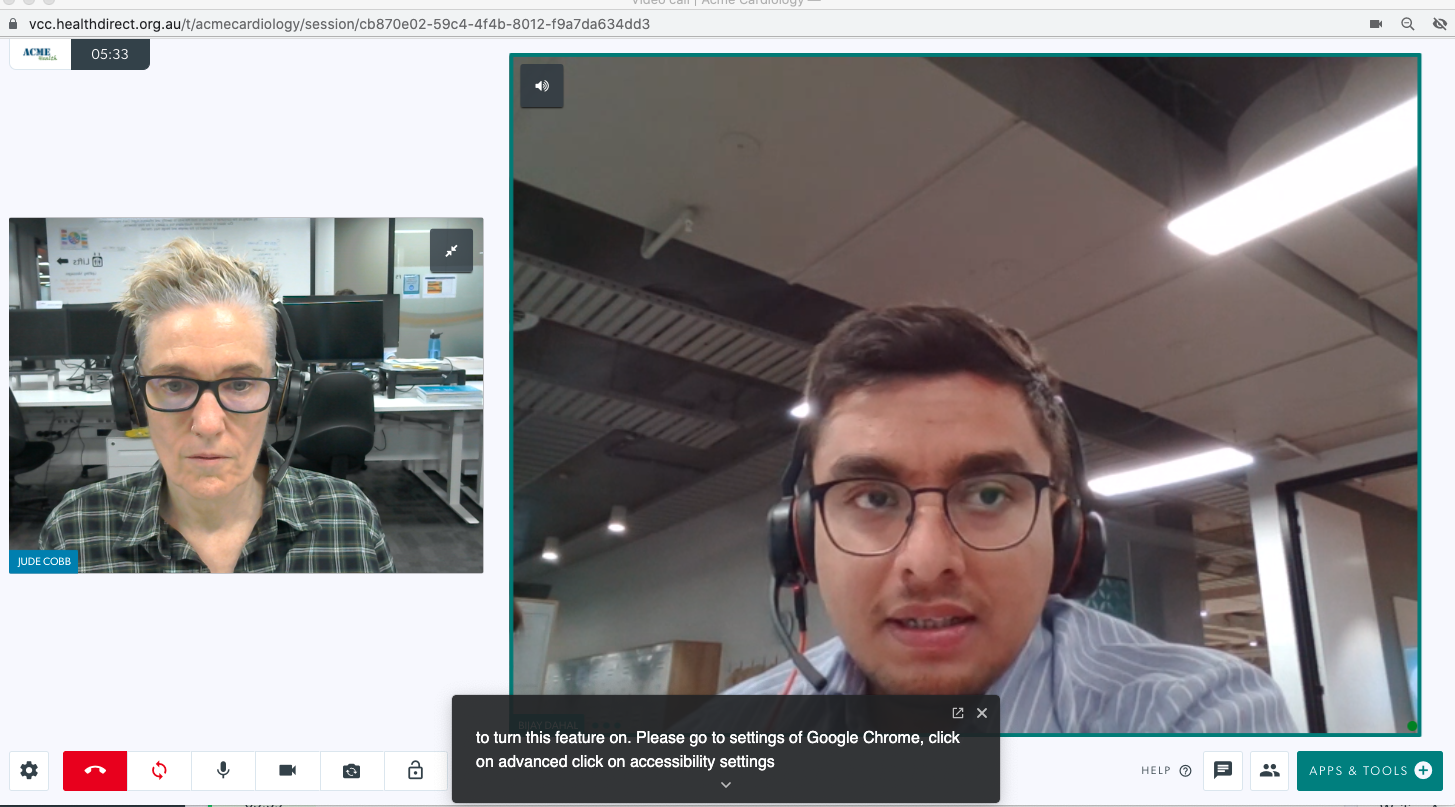 ဤဥပမာတွင်၊ စာတန်းထပ်တင်ခြင်း၏အောက်ခြေရှိ chevron မြှားကိုအသုံးပြု၍ တိုက်ရိုက်စာတန်းများကို လျှော့ချထားသည်။ အလိုရှိပါက အနိမ့်ဆုံးစာတန်းများကို သင့်စခရင်၏ အခြားအစိတ်အပိုင်းသို့ ဆွဲယူနိုင်သည်။ ဤဥပမာတွင်၊ စာတန်းထပ်တင်ခြင်း၏အောက်ခြေရှိ chevron မြှားကိုအသုံးပြု၍ တိုက်ရိုက်စာတန်းများကို လျှော့ချထားသည်။ အလိုရှိပါက အနိမ့်ဆုံးစာတန်းများကို သင့်စခရင်၏ အခြားအစိတ်အပိုင်းသို့ ဆွဲယူနိုင်သည်။ |
ပြင်ပအဖွဲ့အစည်း ဝဘ်စာတန်းထိုးခြင်းဝန်ဆောင်မှုကို အသုံးပြုခြင်း။
ဝဘ်စာတန်းထိုးခြင်းဆိုင်ရာ ဝန်ဆောင်မှုများကို ပေးဆောင်သည့် ဝဘ်ဆိုဒ်များစွာရှိသည်။ ဗီဒီယိုခေါ်ဆိုမှုတွင် သင်တက်ဘ်အသစ်တစ်ခုကို ဖွင့်နိုင်သည်၊ သင်နှစ်သက်သော ဝဘ်စာတန်းထိုး ဝဘ်ဆိုက်သို့ သွားပါ၊ သင့်စခရင် သို့မဟုတ် တဘ်ကို ခေါ်ဆိုမှုတွင် မျှဝေပါ ၊ စာတန်းထိုးခြင်းဝန်ဆောင်မှုကို စတင်ပြီး တိုင်ပင်ဆွေးနွေးမှုကို စတင်နိုင်ပါသည်။ ဝဘ်စာတန်းထိုးသူသည် သင်ပြောသောအခါတွင် စာတန်းများကို ပေါင်းထည့်မည်ဖြစ်ပြီး ပါဝင်သူအားလုံး မြင်နိုင်စေရန် ခေါ်ဆိုမှုတွင် ၎င်းတို့ကို မျှဝေထားသော မျက်နှာပြင်/တက်ဘ်တွင် ပြသမည်ဖြစ်သည်။ ၎င်းသည် သင်ပြောနေသည်ကို ရှင်းရှင်းလင်းလင်း မကြားနိုင်သူများအတွက် Video Call ကို ပိုမိုအသုံးပြုနိုင်စေရန် ကူညီပေးပါသည်။
ကျွန်ုပ်တို့၏အဖွဲ့သည် အခမဲ့ ဝဘ်စာတန်းထိုးသူများ၊ Web Captioner ကို စမ်းသပ်ထားပြီး၊ ၎င်းသည် Video Call ဖြင့် ကောင်းမွန်စွာ အလုပ်လုပ်ပါသည်။ Video Call ဖြင့် Web Captioner အသုံးပြုခြင်းအတွက် ညွှန်ကြားချက်များကို အောက်တွင် ကြည့်ပါ။
| Chrome ဘရောက်ဆာရှိ Web Captioner သို့သွားပါ။ အခြားဘရောက်ဆာများကို ဤအပလီကေးရှင်းမှ လောလောဆယ် ပံ့ပိုးမထားပါ။ ဤစာမျက်နှာသို့ရောက်လျှင် Start Captioning ကိုနှိပ်ပါ။ |
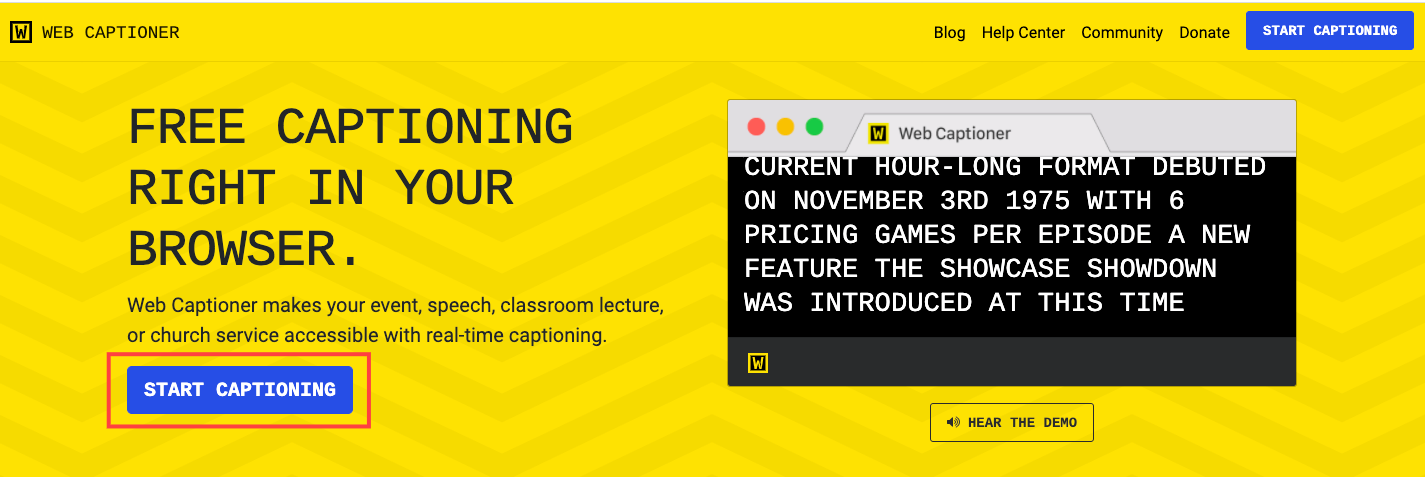 |
| သင့်စာတန်းများ ပေါ်လာမည့် အနက်ရောင် စာမျက်နှာကို တွေ့ရမည်ဖြစ်ပြီး အောက်ခြေညာဘက်တွင် ဆက်တင်အိုင်ကွန်တစ်ခု ရှိသည်။ အကောင့်တစ်ခုဖွင့်ပြီး လက်မှတ်ထိုးဝင်နိုင်သည် (အခမဲ့ဝန်ဆောင်မှုတစ်ခုဖြစ်သော်လည်း ဆက်တင်များတွင် အပြောင်းအလဲများကို သိမ်းဆည်းနိုင်ပါမည်) သို့မဟုတ် အကောင့်မပါဘဲ စာတန်းထိုးခြင်းကို အခမဲ့စတင်အသုံးပြုနိုင်ပါသည်။ Web Captioner ကို ဖွင့်ရန် အဆင်သင့်ဖြစ်စေပြီး သင့်လူနာ/ဖောက်သည်နှင့် ခေါ်ဆိုမှုတွင် ပါဝင်ပါ။ သင်သည် ဗီဒီယိုကို အသုံးပြု၍ Chrome Tab ကို ခေါ်ဆိုမှုတွင် အချိန်မရွေး မျှဝေနိုင်ပါသည်။ အက်ပ် များနှင့် ကိရိယာများကို ခေါ်ဆိုပါ။ . |
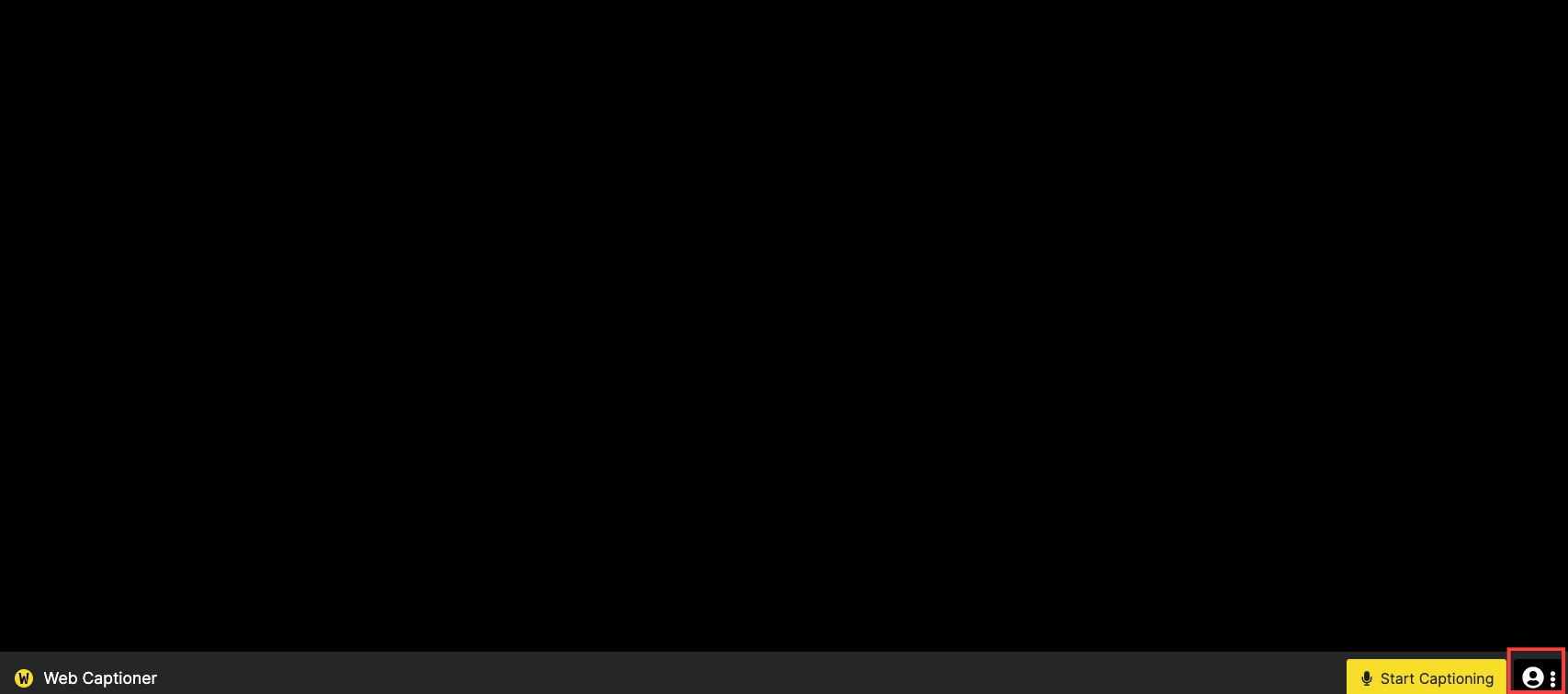 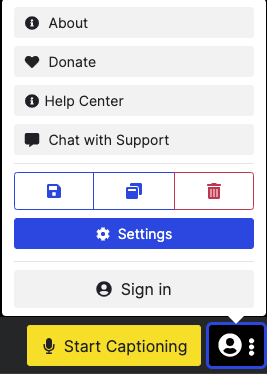
|
| သင့်ခေါ်ဆိုမှုသို့ Chrome တက်ဘ်ကို မျှဝေလိုက်သောအခါတွင် Start Captioning ကို နှိပ်ပါ ၊ အသံဖြင့် အသိအမှတ်ပြုမှုကို အသုံးပြု၍ ဝဘ်စာတန်းထိုးသူသည် သင်ပြောနေစဉ် တိုက်ရိုက်စာတန်းထိုးပါမည်။ အခြားပါဝင်သူ/များ ဖတ်ရန် သင့်အသံကိုသာ စာတန်းထိုးပါမည်။ တိုက်ရိုက်စာတန်းများတွင် အမှားအယွင်းပါရှိလျှင် ၎င်းကို နှုတ်ဖြင့်ပြင်နိုင်သည်။ စာသားက ကြီးပြီး ဖတ်ရလွယ်တယ်။ |
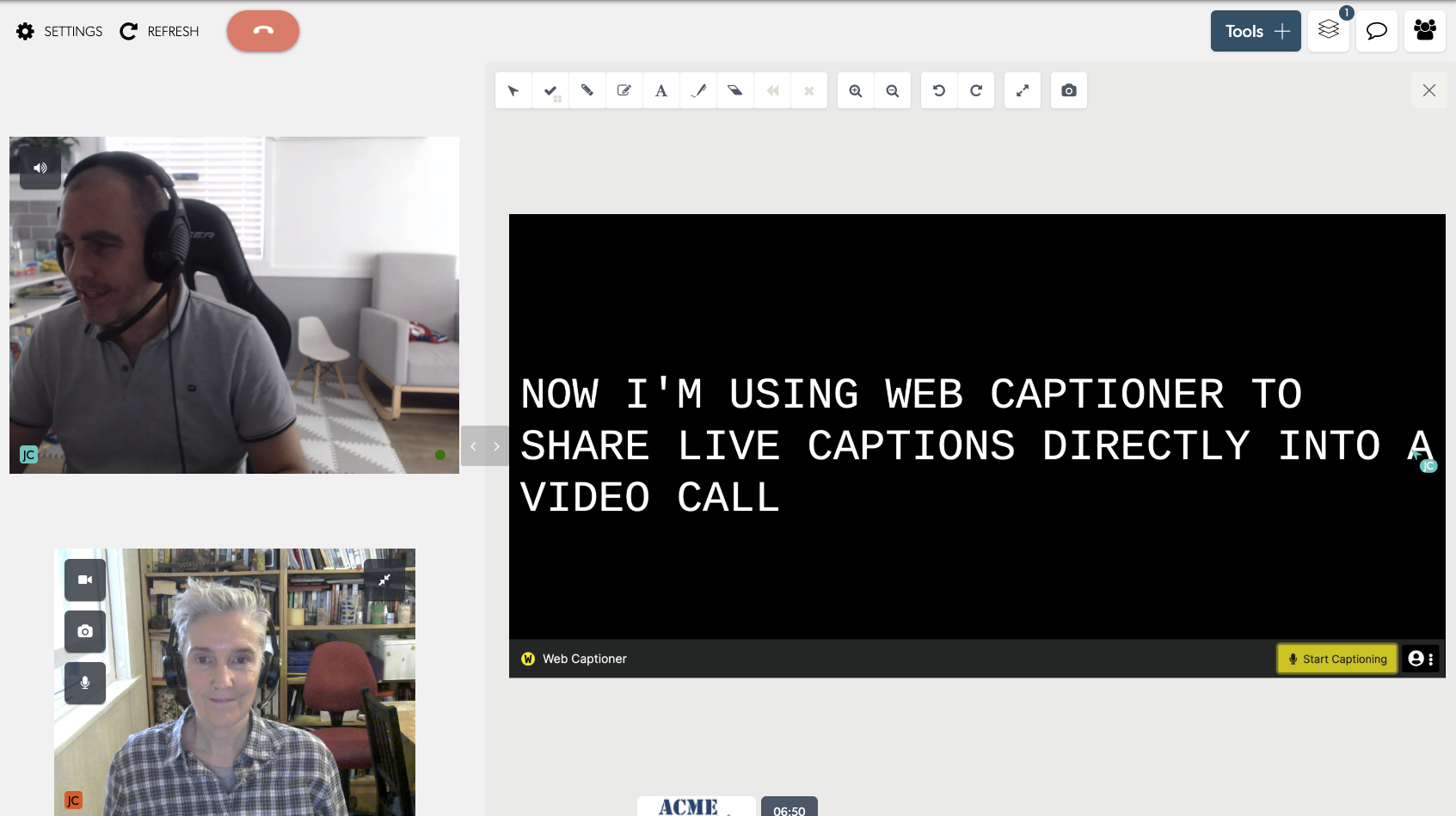 |
| သင့်ညှိနှိုင်းမှုပြီးသွားသောအခါ ဝဘ်စာတန်းထိုးခြင်းတက်ဘ်တွင် ရပ်ရန် စာတန်းထိုးခြင်းကို နှိပ်ပါ။ |
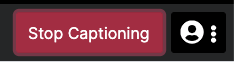 |